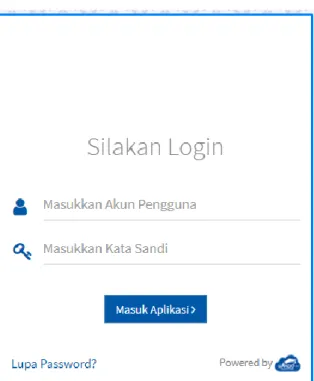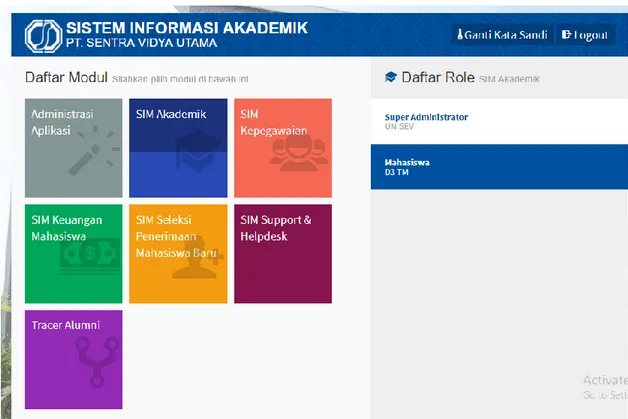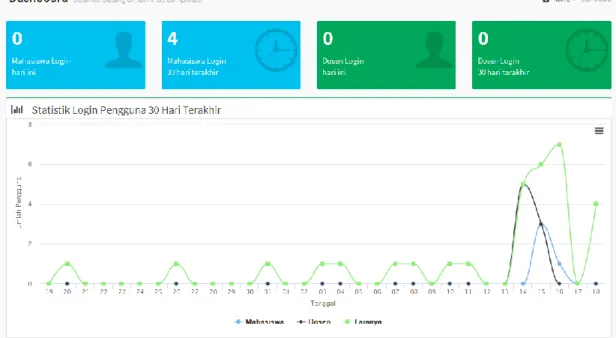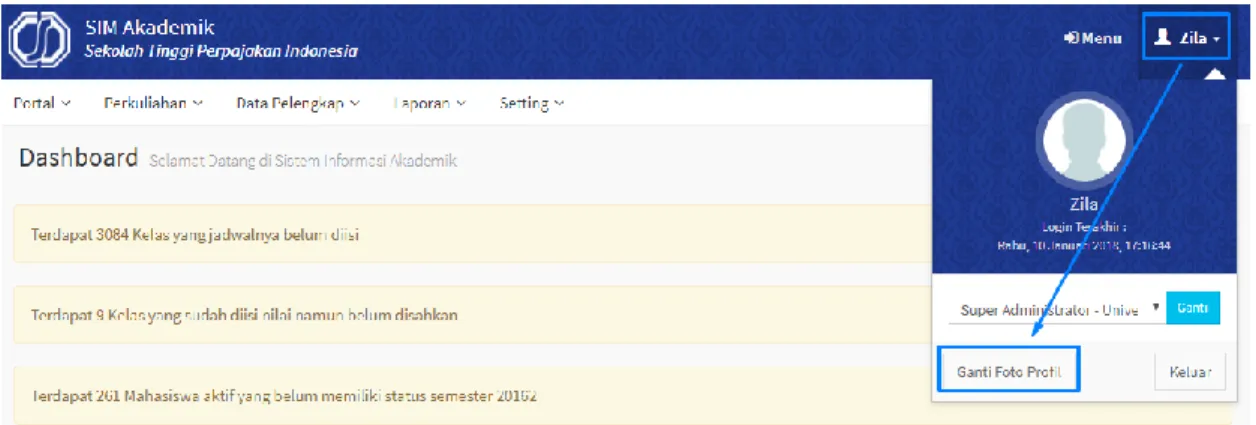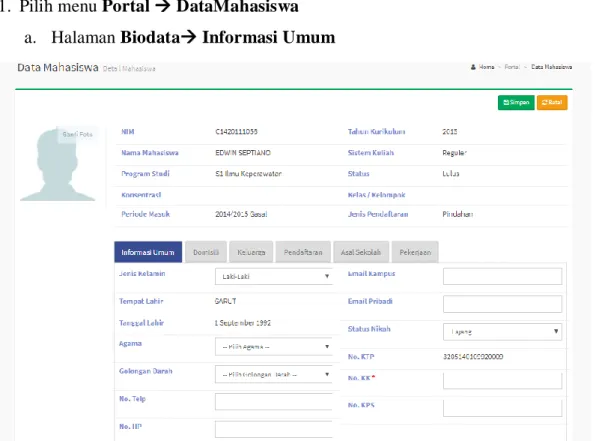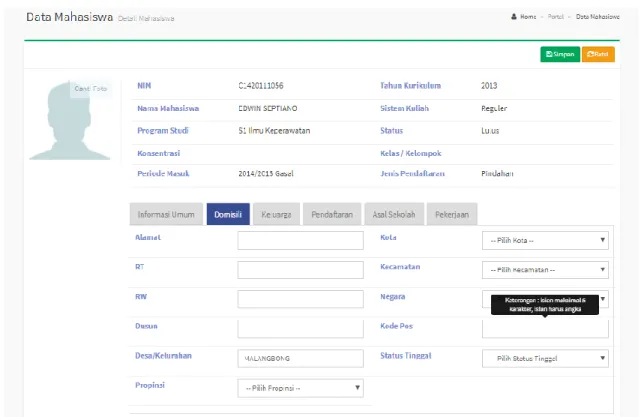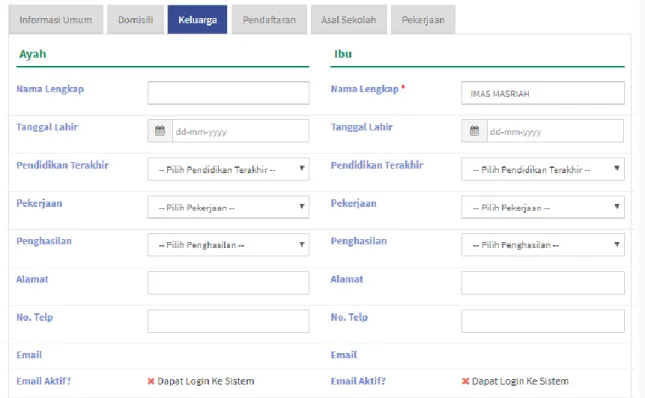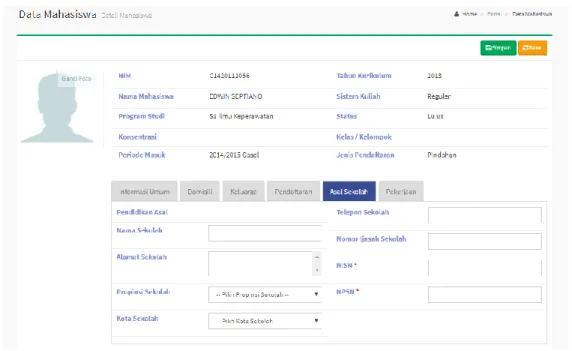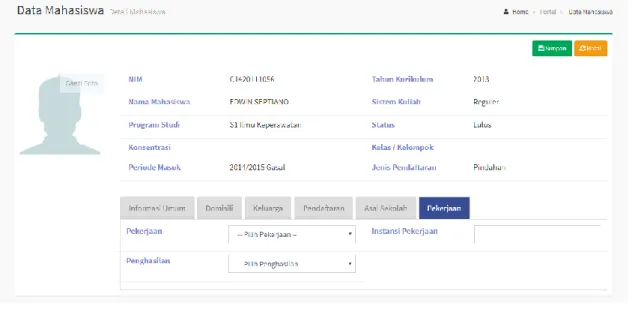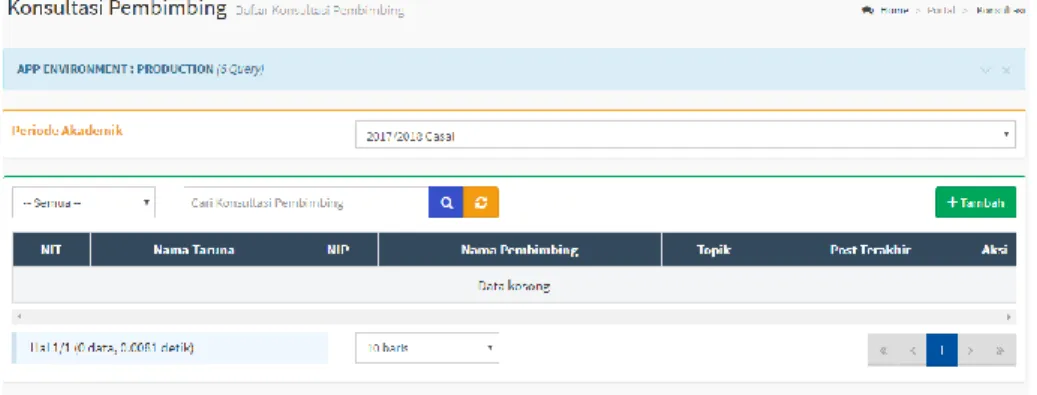USER GUIDE-MAHASISWA
Sistem Manajemen Akademik
Universitas Muhammadiyah Tasikmalaya
Buku Panduan
Copyright © 2018 PT Sentra Vidya Utama, All RightsReserved.
Informasi yang terdapat pada dokumen ini adalah rahasia dan diatur oleh legalitas antara PT Sentra Vidya Utama dan tidak diperkenankan secara keseluruhan atau sebagian diberikan atau disalin kepada pihak lain tanpa kesepakatan atau izin tertulis.
Dicetak dan diterbitkan oleh PT Sentra Vidya Utama untuk penggunaan kalangan terbatas.
Daftar Isi
Daftar Isi ... ii
Daftar Gambar ... iii
1. Pendahuluan ...1
2. Akses Masuk ke Sistem ...1
2.1. Login ke Sistem ... 1
2.2. Lupa Password ... 3
2.3. Mengubah Foto Profil ... 4
2.4. Mengelola Sistem Informasi Akademik ... 5
3. Mengelola Menu Portal ...5
3.1. Berita ... 5
3.2. Data Mahasiswa... 6
3.3. Konsultasi ... 11
4. Mengelola Menu Perkuliahan ...13
4.1. Data Kurikulum Prodi ... 13
4.2. Proposal Skripsi ... 14
4.3. Skripsi ... 15
4.4. Forum ... 16
4.5. Kartu Rencana Studi ... 17
4.6. Jadwal Minggu Ini ... 18
4.7. Jadwal Semester Ini ... 18
4.8. Kartu Hasil Studi ... 19
4.9. Riwayat Keuangan ... 19 4.10. Kemajuan Belajar ... 21 4.11. Status Semester... 22 4.12. Mengulang ... 23 4.13. Transkrip ... 23 4.14. Nilai Mahasiswa ... 24 4.15. Pengisian Kuesioner ... 24
Daftar Gambar
Gambar 2-1 Halaman Login ... 1
Gambar 2-2 Halaman Daftar Modul ... 2
Gambar 2-3 Halaman Dashboard ... 3
Gambar 2-4 Tombol Lupa Password ... 3
Gambar 2-5 Halaman Reset Password ... 4
Gambar 2-6 Tombol Ganti Foto Profil... 5
Gambar 3-1 Halaman Sub Menu Portal ... 5
Gambar 3-2 Halaman Status ... 6
Gambar 3-3 Halaman Sub Menu Data Mahasiswa Informasi Umum ... 6
Gambar 3-4 Halaman Sub Menu Data Mahasiswa Domisili... 8
Gambar 3-5 Halaman Sub Menu Data Mahasiswa Status Tinggal ... 9
Gambar 3-6Halaman Sub Menu Data Mahasiswa Keluarga ... 9
Gambar 3-7Halaman Sub Menu Data Mahasiswa Pendaftaran ... 10
Gambar 3-8Halaman Sub Menu Data Mahasiswa Asal Sekolah ... 10
Gambar 3-9Halaman Sub Menu Data Mahasiswa Pekerjaan ... 11
Gambar 3-10 Halaman Sub Menu Konsultasi... 12
Gambar 3-11 Halaman Tambah pada Sub Menu Konsultasi Pembimbing ... 12
Gambar 4-1Halaman Sub Sub Menu Kurikulum Prodi ... 13
Gambar 4-2 Halaman Sub Sub Menu Kurikulum Prodi Proses Filter ... 13
Gambar 4-3Halaman Sub Sub Menu Daftar Proposal Skripsi ... 14
Gambar 4-4Halaman Tambah Data pada Sub Sub Menu Daftar Proposal Skripsi ... 14
Gambar 4-5Halaman Sub Sub Menu Daftar Skripsi ... 15
Gambar 4-6Halaman Sub Sub Menu Daftar Skripsi Pada Filter... 16
Gambar 4-7 Halaman Sub Menu Forum ... 16
Gambar 4-8 Halaman Detail Sub Menu Forum ... 17
Gambar 4-9 Halaman Sub Menu Kartu Rencana Studi ... 17
Gambar 4-10Halaman Sub Menu Jadwal Minggu ini... 18
Gambar 4-11Halaman Sub Menu Jadwal Semester Ini ... 18
Gambar 4-12Halaman Sub Menu Kartu Hasil Studi Pada Proses Filter ... 19
Gambar 4-13Halaman Sub Menu Riwayat Keuangan ... 20
Gambar 4-14 Halaman Tagihan Mahasiswa ... 20
Gambar 4-15 Halaman Nomor Virtual Account ... 21
Gambar 4-16 Halaman Pembayaran Lunas beserta History ... 21
Gambar 4-17Halaman Sub Menu Kemajuan Belajar ... 22
Gambar 4-18Halaman Sub Menu Status Semester ... 22
Gambar 4-19Halaman Sub Menu Mengulang ... 23
Gambar 4-20Halaman Sub Menu Transkrip ... 23
Gambar 4-21Halaman Sub Menu Nilai Mahasiswa ... 24
1. Pendahuluan
Sistem Informasi Manajemen (SIM) Akademik secara khusus dirancang untuk
memenuhi kebutuhan perguruan tinggi yang menginginkan layanan pendidikan yang terkomputerisasi untuk meningkatkan kinerja, kualitas layanan, daya saing serta kualitas Sumber Daya Manusia (SDM) yang dihasilkan. SIM Akademik dibuat menggunakan sistem bertingkat sesuai dengan tugas dan tanggung jawab masing-masing bagian dalam perguruan tinggi. Ada beberapa user yang dapat mengakses SIM akademik pada bagian ini dijelaskan hak akses untuk role Mahasiswa.
2. Akses Masuk ke Sistem
Bagian ini menjelaskan pedoman bagaimana mengakses sistem dan semua menu-menunya sesuai dengan role yang sudah ditentukan yang ada pada SIM Akademik sampai cara keluar dari sistem website/ log out.
2.1. Login ke Sistem
Proses login digunakan pengguna untuk masuk ke sistem sehingga dapat mengakses menu akademik, dengan cara memasukkan Akun Pengguna dan Kata Sandi bersangkutan.
Langkah-langkah:
1. Website SIM Akademik dapat diakses melalui alamat siakad universitas masing-masing.
2. Untuk melakukan login, masukkan Akun Pengguna dan Kata Sandi.
3. Setelah Akun Pengguna dan Kata Sandi dimasukkan, selanjutnya klik tombol Masuk
Aplikasi. Jika proses login berhasil, sistem akan mengarahkan ke halaman utama
website, seperti berikut:
Gambar 2-2 Halaman Daftar Modul
4. Pilih Modul SIM Akademik, daftar modul tersebut disesuaikan dengan kebutuhan universitas. Maka memungkinkan untuk daftar modul milik universitas berbeda dengan daftar modul diatas.
5. Pilih salah satu role, yaitu Administrator – Univ sevima, kemudian akan tampil
Gambar 2-3 Halaman Dashboard 2.2. Lupa Password
Jika lupa password dapat dilakukan dengan cara:
Langkah-langkah:
1. Klik Lupa Password pada halaman awal/login.
Gambar 2-4 Tombol Lupa Password
2. Di halaman ini pengguna akan diminta untuk memasukkan Akun Pengguna dan klik Reset Kata Sandi.
Gambar 2-5 Halaman Reset Password
3. Kata sandi untuk Reset Kata Sandi akan dikirimkan ke email pengguna.
4. Jika sudah menerima email, maka klik link permintaan reset sehingga password dapat direset.
*diharapkan mengisikan email pada sistem agar ketika melakukan reset kata sandi dapat mengirimkan konfirmasi melalui email karena pada menu lupa password hanya memasukkan nama Akun Pengguna.
2.3. Mengubah Foto Profil
Untuk mengubah foto profil dapat dilakukan dengan cara:
Langkah-langkah:
1. Klik menu yang terdapat pada pojok kanan atas kemudian pilih tombol menu Edit Foto Profil, seperti contoh berikut:
Gambar 2-6 Tombol Ganti Foto Profil
2. Pilih gambar foto yang akan digunakan, kemudian pilih Open.
2.4. Mengelola Sistem Informasi Akademik
Pada buku petunjuk ini, pengguna yang bertindak sebagai Mahasiswa mempunyai hak akses untuk melihat dua menu utama yakni diantaranya Menu Portal dan Menu Perkuliahan. Penjelasan untuk masing-masing Menu utama ada di Bab selanjutnya.
3. Mengelola Menu Portal
Menu portal digunakan untuk terkait informasi data diri mahasiswa, form konsultasi dan berita terkini. Menu portal berisikan informasi penting untuk mahasiswa. Berikut penjelasan untuk masing-masing menu.
3.1. Berita
Pada Sub Menu Berita berisikan kumpulan informasi yang dimiliki oleh setiap unit yang ada di perguruan tinggi, sub menu ini dibuat untuk mengetahui apa saja berita atau info yang telah disebar. Berikut ini langkah untuk mengakses sub menu berita, yakni:
Langkah-langkah:
1. Pilih menu Portal Berita.
2. Untuk mengetahui berita tertentu sesuai status, maka scroll down menu - Semua
Status- , akan muncul 3 pilihan yaitu, Aktif (untuk menampilkan berita yang sedang
aktif), Prioritas (untuk menampilkan berita yang memiliki prioritas tinggi atau penting) dan Aktif dan Prioritas (untuk menampilkan berita yang aktif dan memiliki prioritas tinggi). Pilihan status akan muncul seperti gambar 5.2. berikut.
Gambar 3-2 Halaman Status 3. Pilih tombol untuk mengetahui isi berita.
3.2. Data Mahasiswa
Pada Sub Menu Data Mahasiswa terdapat detail data Mahasiswa dan pengguna dapat mengelola data tersebut jika terdapat kesalahan atau penambahan data.Berikut ini langkah untuk mengakses sub menu Data Mahasiswa, yakni
Langkah-langkah:
1. Pilih menu Portal DataMahasiswa a. Halaman Biodata Informasi Umum
Keterangan:
Jenis Kelamin =Informasi mengenai jenis kelamin mahasiswa terdapat drop down pilihan
Tempat Lahir = Informasi mengenai tempat lahir namun pada kolom ini tidak
bisa diubah oleh mahasiswa untuk hak akses edit tempat lahir hanya bisa dilakukan oleh admin
Tanggal Lahir = Informasi mengenai tanggal lahir namun pada kolom ini tidak
bisa diubah oleh Mahasiswa untuk hak akses edit tanggal lahir hanya bisa dilakukan oleh admin
Agama =Informasi mengenai jenis agama mahasiswa terdapat drop down pilihan
Golongan Darah =Informasi mengenai jenis golongan darah
No. Telp =Informasi mengenai no telepon mahasiswa
No. HP =Informasi mengenai no handphone mahasiswa
Email Kampus =Informasi mengenai email yang diberikan oleh perguruan tinggi kepada Mahasiswa
Email Pribadi = Informasi mengenai email pribadi mahasiswa
Status Nikah =Informasi mengenai status pernikahan mahasiswa
No. KTP =Informasi mengenai no KTP mahasiswa
No. KK =Informasi mengenai no KK mahasiswa
b. Halaman BiodataDomisili
Gambar 3-4 Halaman Sub Menu Data Mahasiswa Domisili
Keterangan
Domisili = Informasi mengenai alamat domisili mahasiswa sesuai KTP
RT =Informasi mengenai no RT mahasiswa sesuai dengan KTP
RW =Informasi mengenai no RW mahasiswa sesuai dengan KTP
Dusun =Informasi mengenai nama dusun mahasiswa sesuai dengan KTP
Desa / Kelurahan =Informasi mengenai nama desa / kelurahan mahasiswa sesuai dengan KTP
Propinsi =Informasi mengenai propinsi mahasiswa sesuai dengan KTP terdapat pilihan dropdown
Kota =Informasi mengenai kota mahasiswa sesuaid engan KTP. Isian pada field ini terdapat pilihan dropdown dan sudah menyesuaikan dengan pilihan propinsi
Kecamatan =Informasi mengenai kecamatan mahasiswa sesuai dengan KTP. Isian pada field ini terdapat pilihan dropdown dan sudah menyesuaikan dengan pilihan kota
Negara =Informasi mengenai Negara mahasiswa sesuai dengan KTP. Isian pada field ini terdapat pilihan dropdown.
Kode Pos =Informasi mengenai kodepos mahasiswa sesuai dengan KTP
Status Tinggal =Informasi mengenai status tinggal domisili mahasiswa
Gambar 3-5 Halaman Sub Menu Data Mahasiswa Status Tinggal
c. Halaman BiodataKeluarga
Pada halaman ini menginformasikan mengenai biodata Ayah, Ibu danWali mahasiswa. Untuk nama Ibu tidak bias diedit karena data nama Ibu diambil ketika mahasiswa melakukan pendaftaran sebagai mahasiswa baru.
Gambar 3-6Halaman Sub Menu Data Mahasiswa Keluarga
Keterangan:
Tanggal Lahir =Informasi mengenai tanggal lahir orang tua mahasiswa
Pendidikan Terakhir= Informasi mengenai pendidikan terakhir orang tua mahasiswa.
Terdapat pilihan drop down jenis pendidikan
Pekerjaan = Informasi mengenai pekerjaan orang tua mahasiswa. Terdapat pilihan drop down jenis pekerjaan
Penghasilan =Informasi mengenai jumlah penghasilan orang tua mahasiswa. Terdapat pilihan drop down range penghasilan orang tua
Alamat =Informasi mengenai alamat tinggal orang tua mahasiswa, sesuai KTP
No. Telp =Informasi mengenai no telepon orang tua mahasiswa Email = Informasi mengenai email orang tua mahasiswa d. Halaman BiodataPendaftaran
Gambar 3-7Halaman Sub Menu Data Mahasiswa Pendaftaran
e. Halaman Biodata AsalSekolah
Keterangan :
Nama Sekolah = Informasi mengenai nama sekolah asal mahasiswa
Alamat Sekolah =Informasi mengenai alamat sekolah asal mahasiswa
Propinsi Sekolah =Informasi mengenai propinsi sekolah asal mahasiswa
Kota Sekolah = Informasi mengenai kota sekolah asal mahasiswa
Telepon Sekolah =Informasi mengenai telepon sekolah asal mahasiswa
NISN =Informasi mengenai NISN mahasiswa. Form ini wajib diisi.
NPSN =Informasi mengenai NPSN mahasiswa. Form ini wajib diisi. f. Halaman Biodata Pekerjaan
Gambar 3-9Halaman Sub Menu Data Mahasiswa Pekerjaan
Keterangan:
Pekerjaan = Informasi mengenai jenis pekerjaan mahasiswa. Terdapat drop
down pilihan pekerjaan
Penghasilan =Informasi mengenai penghasilan mahasiswa. Terdapat drop down pilihan range penghasilan mahasiswa
Instansi Pekerjaan = Informasi mengenai Instansi tempat mahasiswa bekerja
3.3. Konsultasi
Konsultasi adalah Sub menu berisi kan daftar konsultasi pembimbing terkait topik apa yang sedang dikonsultasikan. Data konsultasi akan tampil jika proses perwalian sudah divalidasi pada periode yang ditentukan. Berikut ini langkah untuk mengakses sub menu Konsultasi, yakni
1. Pilih menu Portal Konsultasi
Gambar 3-10 Halaman Sub Menu Konsultasi
2. Tentukan filter periode akademik terlebih dahulu, klik tombol Tambah untuk menambah data konsultasi kemudian Simpan.
Keterangan:
Periode Akademik =Informasi mengenai periode akademik yang sedang berlangsung Mahasiswa = Informasi mengenai nama mahasiswa yang akan melakukan
konsultasi. Secara otomatis muncul namanya
Pembimbing =Informasi mengenai nama pembimbing. Secara otomatis muncul di halaman
Topik = Informasi mengenai topik konsultasi
Keterangan = Informasi mengenai keterangan konsultasi Pesan = Informasi mengenai pesan konsultasi
4. Mengelola Menu Perkuliahan
Menu perkuliahan digunakan untuk mengelola segala aktivitas perkuliahan seperti proses KRS, mengajukan proposal skripsi, menampilkan nilai dan lain-lain. Berikut penjelasan untuk masing-masing sub menu pada menu perkuliahan.
4.1. Data Kurikulum Prodi
Pada Sub sub menu Kurikulum Prodi ini berisi kan tentang daftar kurikulum yang digunakan oleh setiap program studi untuk setiap semesternya. Berikut ini langkah untuk mengakses sub sub menu Kurikulum Prodi, yakni
Langkah-langkah:
1. Pilih menu Perkuliahan Data Kurikulum Kurikulum Prodi.
Gambar 4-1Halaman Sub Sub Menu Kurikulum Prodi 2. Untuk melakukan pencarian data, gunakan filter.
3. Pilih tombol , untuk menampilkan detail data kurikulum prodi. Gambar 4-2 Halaman Sub Sub Menu Kurikulum Prodi Proses Filter
4.2. Proposal Skripsi
Pada Sub sub menu Daftar Proposal Skripsi ini berisi kan tentang daftar pencatatan proposal skripsipara Mahasiswa beserta detail topik skripsi dan dosen pembimbing dan dapat menambah kan pada daftar proposal skripsi. Berikut ini langkah untuk mengakses sub sub menu Daftar Proposal, yakni
Langkah-langkah:
1. Pilih menu Perkuliahan Proposal Proposal Skripsi Daftar Proposal.
Gambar 4-3Halaman Sub Sub Menu Daftar Proposal Skripsi
2. Tambah data proposal dengan klik Tambah Data, lakukan pengisian data secara lengkap kemudian Simpan.
Keterangan
Tanggal Pengajuan = mengenai informasi pengajuan proposal pada tanggal yang
dipilih
Topik = mengenai informasi topik yang akan digunakan proposal skripsi
Topik (EN) = mengenai informasi topik menggunakan bahasa inggris dalam proposal skripsi
Judul Skripsi = mengenai informasi judul skripsi yang diajukan
Judul Skripsi (EN) = mengenai informasi judul skripsi yang diajukan menggunakan
bahasa inggris
3. Nama dosen pembimbing akan muncul secara otomatis. Mahasiswa tidak memiliki hak akses memilih dosen pembimbing.
4.3. Skripsi
Pada Sub sub menu Daftar Skripsi ini berisi kan tentang daftar pencatatan proposal skripsi para Mahasiswa beserta detail topik skripsi dan dosen pembimbing. Berikut ini langkah untuk mengakses sub sub menu Daftar Skripsi, yakni
Langkah-langkah
1. Pilih menu Perkuliahan Proposal Data Skripsi Daftar Skripsi.
Gambar 4-5Halaman Sub Sub Menu Daftar Skripsi 2. Untuk melakukan pencarian data, gunakan filter.
Gambar 4-6Halaman Sub Sub Menu Daftar Skripsi Pada Filter
4.4. Forum
Forum adalah apilikasi pesan dalam sistem yang memudahkan mahasiswa dalam mengetahui daftar kelas forum yang sedang berjalan dan mengetahui materi yang diberikan dosen pengajar untuk setiap pertemuannya. Berikut ini langkah untuk mengakses sub menu Forum, yakni
Langkah-langkah
1. Pilih menu Portal Forum, kemudian pilih filter periode yang aktif.
Gambar 4-7 Halaman Sub Menu Forum
2. Pilih tombol pada matakuliah yang diinginkan, untuk mengetahui isi detail forum.
Gambar 4-8 Halaman Detail Sub Menu Forum
4.5. Kartu Rencana Studi
Pada Sub menu Kartu Rencana Studi ini berisi kan tentang daftar mata kuliah yang akan diambil pada periode perkuliahan berikutnya. Berikut ini langkah untuk mengakses sub menu Kartu Rencana Studi, yakni
Langkah-langkah:
1. Pilih menu Perkuliahan Kartu Rencana Studi
2. Ketika dalam periode waktu masa KRS Mahasiswa dapat memilih mata kuliah untuk dimasukkan pada periode perkuliahan selanjutnya
4.6. Jadwal Minggu Ini
Pada Sub menu Jadwal Minggu Ini digunakan untuk menampilkan jadwal dosen mengajar per minggu. Berikut ini langkah untuk mengakses sub menu Jadwal Minggu Ini, yakni Pilih menu Perkuliahan Jadwal Minggu Ini
Gambar 4-10Halaman Sub Menu Jadwal Minggu ini
4.7. Jadwal Semester Ini
Pada Sub menu Jadwal Semester Ini digunakan untuk menampilkan jadwal dosen mengajar per semester. Berikut ini langkah untuk mengakses sub menu Jadwal Semester Ini, yakni
Pilih menu Perkuliahan Jadwal Semester Ini
4.8. Kartu Hasil Studi
Pada Sub menu Kartu Hasil Studi ini berisi kan tentang daftar nilai yang telah di tempuh dengan detailnya untuk setiap semester. Berikut ini langkah untuk mengakses sub menu Kartu Hasil Studi, yakni
Langkah-langkah:
1. Pilih menu Perkuliahan Kartu Hasil Studi. 2. Tentukan filter yang aktif.
Gambar 4-12Halaman Sub Menu Kartu Hasil Studi Pada Proses Filter
4.9. Riwayat Keuangan
Pada Sub menu Riwayat Keuangan berisi kan daftar keuangan dari Virtual Account, Tagihan yang dapat dibayar dan Tagihan Lunas Mahasiswa yang bersangkutan. Berikut ini langkah untuk mengakses sub menu Riwayat Keuangan, yakni
Gambar 4-13Halaman Sub Menu Riwayat Keuangan
Catatan untuk pengguna sevimapay bagaimana mahasiswa mengenerate virtual account yang selanjutnya dapat dibayarkan, berikut langkahnya
1. Pilih tagihan mana yang akan dilakukan pembayaran, centang pada sisi kiri tagihan.
Gambar 4-14 Halaman Tagihan Mahasiswa
Gambar 4-15 Halaman Nomor Virtual Account 3. Lakukan pembayaran tagihan.
Selanjutnya akan muncul yang awalnya tagihan yang dapat dibayar akan berpindah ke tagihan lunas.
Gambar 4-16 Halaman Pembayaran Lunas beserta History
4.10. Kemajuan Belajar
Pada Sub menu Kemajuan Belajar menampilkan hasil perkuliahan Mahasiswa pada setiap semester yang telah ditempuh dalam bentuk grafik dan juga dapat mencetak grafik kemajuan belajar. Berikut ini langkah untuk mengakses sub menu Kemajuan Belajar, yakni Pilih menu Perkuliahan Kemajuan Belajar
Gambar 4-17Halaman Sub Menu Kemajuan Belajar
4.11. Status Semester
Pada Sub menu Status Semester menampilkan daftar status semester untuk menampilkan status semester dari pertama masuk kuliah hingga menyelesaikan masa perkuliahan. Berikut ini langkah untuk mengakses sub menu Status Semester, yakni
Pilih menu Perkuliahan Status Semester
4.12. Mengulang
Pada Sub Menu Mengulang menampilkan daftar mata kuliah yang harus dilakukan pengulangan. Berikut ini langkah untuk mengakses sub menu Mengulang, yakni
Pilih menu Perkuliahan Mengulang
Gambar 4-19Halaman Sub Menu Mengulang
4.13. Transkrip
Pada Sub menu Transkrip ini berisi kan tentang daftar nilai yang telah di tempuh selamamasa perkuliahan beserta detail matakuliahnya seperti berapa sks dan berapa nilai yang didapatkan. Berikut ini langkah untuk mengakses sub menu Transkrip, yakni
Pilih menu Perkuliahan Transkip
4.14. Nilai Mahasiswa
Pada Sub menu Nilai Mahasiswa ini berisi kan tentang daftar nilai yang telah di tempuh selama masa perkuliahan beserta detail terkait matakuliahnya seperti nama kelas dan detail komponen nilai hingga nilai akhir yang didapatkan. Berikut ini langkah untuk mengakses sub menu Nilai Mahasiswa, yakni
Pilih menu Perkuliahan Nilai Mahasiswa
Gambar 4-21Halaman Sub Menu Nilai Mahasiswa
4.15. Pengisian Kuesioner
Pada Sub menu Pengisian Kuesioner berisi kan form kuesioner untuk setiap mata kuliah yang telah di tempuh, kuesioner yang diberikan terkait aktivitas mengajar perkuliahan materi yang diberikan maupun sarana dan prasarana yang ada terkait perkuliahan. Berikut ini langkah untuk mengakses sub menu Pengisian Kuesioner, yakni
1. Pilih menu Perkuliahan Pengisian Kuesioner
2. Lakukan pengisian kuesioner pada nama matakuliah yang diinginkan dengan klik tombol kemudian centang data dan Simpan.